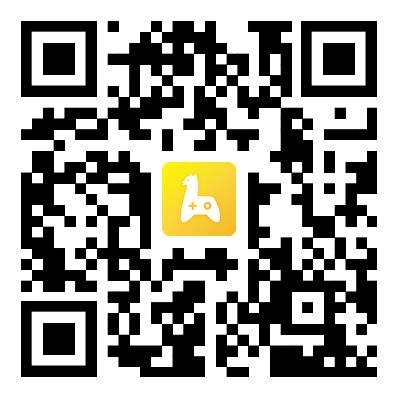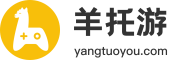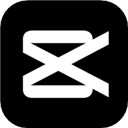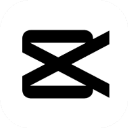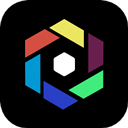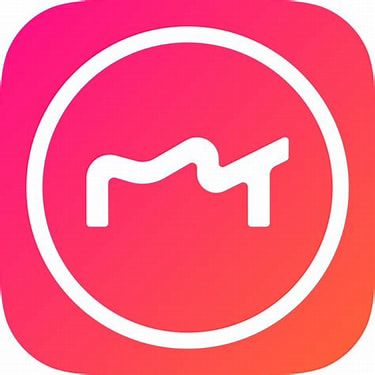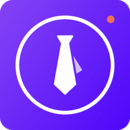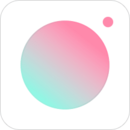《剪映》是一款非常方便的剪辑视频软件,为用户们提供了大量的剪辑资源,用户可以一键剪辑,发布视频超级方便,我们在制作视频的过程中,怎么设置文字逐行显示呢?现在就让羊托游的小编为大家带来关于《剪映》设置文字逐行显示方法的内容吧,感兴趣的小伙伴一定不要错过哦。

《剪映》设置文字逐行显示方法
1、打开剪映软件,点击首页的“开始创作”功能,如图所示,导入素材。
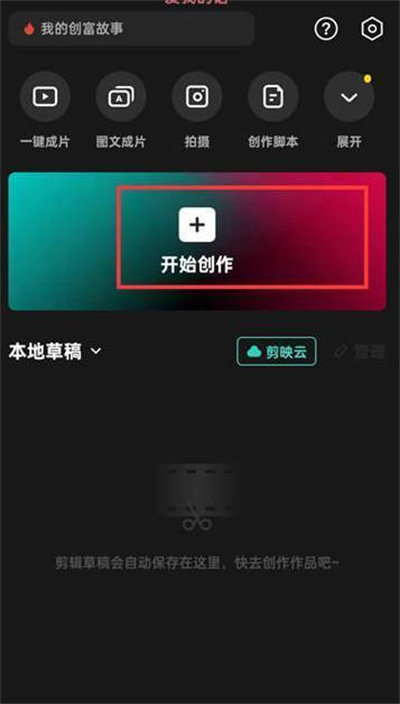
2、导入素材后,点击下方的“文字”功能,如图所示。
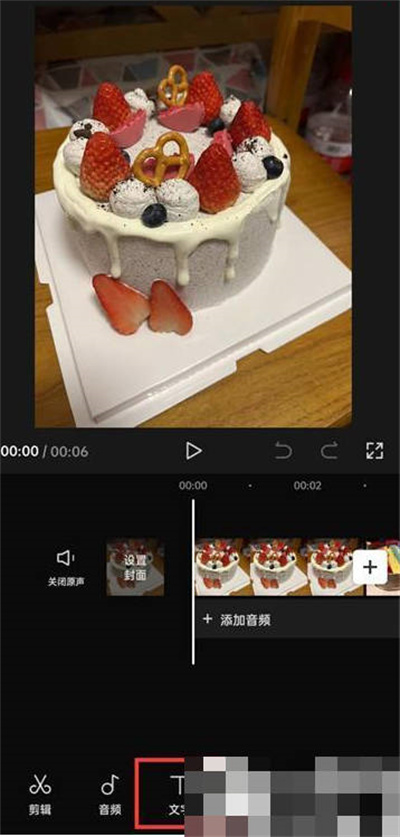
3、进入文字功能后,点击“新建文本”。
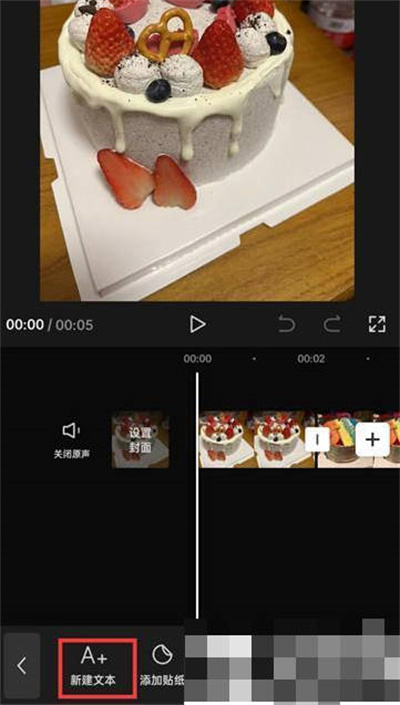
4、新建文本后,输入你想要的问题,再点击右侧的“动画”功能,选择你需要的逐行显示动画即可。
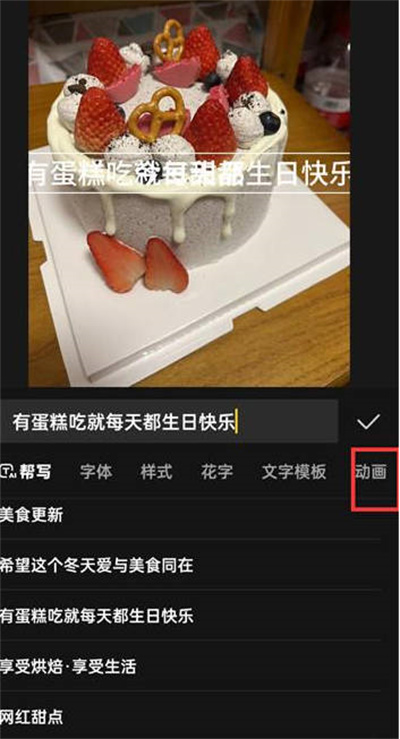
以上就是羊托游小编为你带来的《剪映》设置文字逐行显示方法的全部内容,更多精彩游戏资讯攻略尽在羊托游手游网,喜欢的小伙伴欢迎点击关注收藏本网站哦。